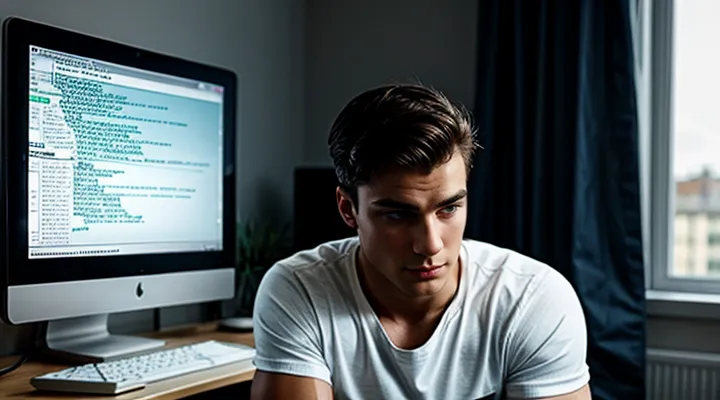1. Зачем перезапускать
1.1. Устранение неполадок
При возникновении сбоев в работе терминала перезагрузка часто помогает восстановить его работоспособность. Для начала попробуйте закрыть все активные сессии и завершить зависшие процессы. Если терминал не отвечает, используйте сочетание клавиш Ctrl+C, чтобы прервать текущую операцию.
В некоторых случаях может потребоваться принудительное завершение работы терминала через системные инструменты. Например, в Windows можно воспользоваться Диспетчером задач, а в macOS или Linux — командой kill для остановки процесса. Если терминал интегрирован в среду разработки, перезапустите саму IDE.
После перезагрузки проверьте, устранена ли проблема. Если ошибки повторяются, изучите логи или сообщения об ошибках для диагностики. Убедитесь, что у вас установлены актуальные обновления системы и самого терминала, так как некоторые неполадки связаны с устаревшим ПО.
Если стандартные методы не помогают, попробуйте сбросить настройки терминала до значений по умолчанию. В крайних случаях может потребоваться переустановка программного обеспечения.
1.2. Обновление настроек
Обновление настроек может потребоваться для корректной работы терминала после внесения изменений в конфигурационные файлы или установки новых параметров.
Если вы изменили настройки, но они не применились автоматически, выполните перезагрузку терминала. Это можно сделать несколькими способами. Закройте текущее окно терминала и откройте его заново — самый простой метод. В некоторых случаях может потребоваться перезапуск всей сессии, особенно если изменения касаются системных переменных или профиля пользователя.
Для быстрого обновления настроек без полного перезапуска можно использовать команду source ~/.bashrc (если вы работаете в Bash) или аналогичную для других оболочек. Это применит изменения без закрытия терминала. Однако не все настройки могут быть загружены таким способом, и тогда полная перезагрузка остаётся единственным вариантом.
Перед внесением изменений в конфигурацию рекомендуется сохранить резервную копию файла настроек. Это позволит быстро вернуться к предыдущей версии, если новые параметры приведут к ошибкам. После обновления файлов проверьте, что терминал работает корректно, и при необходимости перезапустите его.
2. Способы перезапуска в графическом режиме
2.1. Закрытие и открытие окна
Для перезагрузки терминала иногда требуется закрыть и открыть его заново. Это простой и эффективный способ сбросить текущее состояние, особенно если терминал завис или работает некорректно.
Если вы используете графический интерфейс, нажмите на крестик в углу окна или выберите опцию закрытия в меню. После этого откройте терминал снова через список программ или сочетание клавиш, например, Ctrl+Alt+T в Linux.
В некоторых случаях можно закрыть сессию без закрытия окна. Для этого введите команду exit или нажмите Ctrl+D, затем запустите новую сессию в том же окне.
Если терминал не отвечает, попробуйте завершить процесс принудительно. В Linux это делается через команду kill или системный монитор. После этого откройте терминал повторно.
Эти действия помогают быстро восстановить работоспособность терминала, не прибегая к перезагрузке всей системы.
2.2. Команды для завершения
2.2.1. Использование exit
Для перезагрузки терминала можно использовать команду exit. Эта команда завершает текущую сессию терминала, после чего его можно открыть заново.
После ввода exit терминал закроется, если это последняя активная сессия. В графических средах новый терминал можно запустить через меню приложений или сочетанием клавиш. В некоторых случаях завершение сессии через exit автоматически перезапускает терминал, например, если он запущен внутри другой оболочки.
Если нужно просто обновить состояние терминала без полного выхода, можно использовать альтернативные методы, например, выполнить reset или source ~/.bashrc (для Bash). Однако exit — это универсальный способ завершить сессию, что может быть полезно при зависаниях или необходимости сброса окружения.
2.2.2. Применение kill
Команда kill используется для принудительного завершения процессов в Unix-подобных системах. Это может быть полезно, если терминал завис или не отвечает, а стандартные методы закрытия не работают. Для перезагрузки терминала сначала нужно найти идентификатор процесса (PID) его сессии. Это можно сделать с помощью команды ps aux | grep terminal, где вместо terminal указывается название вашего терминала, например, gnome-terminal или konsole.
После определения PID завершите процесс командой kill -9 PID, где PID — найденный идентификатор. Флаг -9 отправляет сигнал SIGKILL, который принудительно останавливает процесс без возможности его обработки. После этого терминал закроется, и его можно будет запустить заново.
Если терминал запущен через графическую оболочку, его перезапуск также может восстановить сессию, но несохранённые данные могут быть потеряны. В некоторых случаях полезно использовать killall, например, killall gnome-terminal, чтобы завершить все экземпляры терминала. Важно помнить, что принудительное завершение процессов может привести к неожиданным последствиям, поэтому этот метод стоит применять только в крайних случаях.
2.3. Перезагрузка оболочки
Перезагрузка оболочки может потребоваться для применения изменений в настройках или завершения зависших процессов. В большинстве случаев достаточно закрыть и снова открыть терминал, но существуют и другие способы.
Если терминал не отвечает, можно использовать комбинацию клавиш Ctrl + C для прерывания текущей команды. Если это не помогает, попробуйте Ctrl + D для завершения сессии или введите команду exit.
Для принудительной перезагрузки оболочки без закрытия терминала выполните команду exec $SHELL. Это заменит текущий процесс оболочки новым экземпляром. В системах на основе Linux и macOS также можно использовать source ~/.bashrc или source ~/.zshrc для обновления конфигурации без полной перезагрузки.
Если терминал полностью завис и не реагирует на команды, можно завершить его процесс через системный монитор или с помощью команды kill. Убедитесь, что перед этим сохранили все важные данные.
3. Способы перезапуска в текстовом режиме (TTY)
3.1. Выход из сеанса
Для завершения текущего сеанса работы в терминале можно использовать команду exit или сочетание клавиш Ctrl+D. Это безопасно завершит активные процессы и закроет сеанс.
Если требуется перезагрузить терминал без выхода из системы, можно воспользоваться командой reset. Она очистит экран и сбросит настройки терминала, но не закроет текущую сеанс-оболочку.
В некоторых случаях, особенно при зависании терминала, помогает комбинация Ctrl+Alt+Del в графическом интерфейсе или команда sudo reboot для полной перезагрузки системы. Важно убедиться, что все важные данные сохранены перед выполнением этих действий.
3.2. Перезапуск службы
Перезапуск службы может потребоваться, если терминал работает некорректно или завис. Для этого необходимо остановить текущий процесс и запустить его заново.
В операционных системах на основе Linux часто используется команда systemctl. Например, для перезапуска службы терминала введите:
sudo systemctl restart terminal.serviceЕсли служба называется иначе, уточните её имя командой systemctl list-units --type=service. В Windows аналогичное действие выполняется через «Службы» (Services.msc) или PowerShell:
Restart-Service -Name "TerminalService"После перезапуска проверьте, восстановилась ли работа терминала. В некоторых случаях может потребоваться перезагрузка всей системы.
3.3. Полная перезагрузка системы
Полная перезагрузка системы — это процесс, при котором терминал полностью очищает текущее состояние и загружается заново. Это может потребоваться для устранения ошибок, обновления конфигураций или восстановления работоспособности после сбоев.
Для выполнения полной перезагрузки можно воспользоваться командой reboot в Linux или macOS. Она завершает все процессы, корректно останавливает систему и запускает её снова. В Windows аналогом является команда shutdown /r, которая выполняет перезагрузку с закрытием всех приложений.
Если терминал не реагирует на стандартные команды, можно принудительно перезагрузить его через кнопку питания. Однако этот метод нежелателен, так как может привести к потере данных. В случае зависания сначала стоит попробовать комбинацию клавиш Ctrl + Alt + Delete (Windows/Linux) или Command + Control + Power (Mac) для вызова диспетчера задач или перезагрузки.
После перезагрузки рекомендуется проверить логи системы на наличие ошибок, чтобы убедиться в корректности завершения работы. Это особенно важно при частых сбоях или нестабильном поведении терминала.
4. Последствия перезапуска
4.1. Прекращение выполнения задач
Прекращение выполнения задач — это процесс завершения всех активных операций перед перезагрузкой терминала. Это необходимо для корректного завершения работы системы и предотвращения ошибок. Если терминал завис или работает некорректно, принудительное закрытие задач может быть единственным способом восстановить его работоспособность.
Для завершения задач можно использовать команды, такие как kill или pkill, которые отправляют сигналы процессам. Например, чтобы завершить конкретный процесс, нужно узнать его идентификатор (PID) через ps aux или top, а затем выполнить kill -9 PID. Если требуется остановить все процессы пользователя, можно применить pkill -u username.
После завершения задач рекомендуется проверить, что все процессы действительно остановлены, используя команду ps aux | grep username. Если терминал продолжает работать нестабильно, полная перезагрузка системы может быть лучшим решением. В некоторых случаях помогает закрытие всех сессий терминала и их повторный запуск.
Важно помнить, что принудительное завершение задач может привести к потере несохранённых данных. Поэтому, если есть возможность, стоит попытаться корректно завершить программы через стандартные методы, такие как выход из приложений или использование команды exit. Если терминал не реагирует, только тогда стоит прибегать к принудительным мерам.
4.2. Обновление переменных окружения
При изменении переменных окружения в терминале часто требуется перезагрузить его, чтобы обновления вступили в силу. Это связано с тем, что терминал загружает переменные только при старте и не отслеживает их изменения в реальном времени.
Чтобы применить новые значения, можно закрыть текущий терминал и открыть его заново. Это самый простой способ, но не всегда удобный, особенно если в сессии есть важные процессы. Альтернативный вариант — выполнить команду source ~/.bashrc или source ~/.bash_profile в зависимости от используемого файла конфигурации. Для оболочки Zsh подойдет source ~/.zshrc.
Некоторые системы позволяют перезагрузить терминал без его закрытия. Например, в Linux и macOS можно использовать команду exec $SHELL, которая заменяет текущий процесс оболочки новым экземпляром с обновленными переменными. В Windows PowerShell аналогичного эффекта можно добиться через refreshenv, если установлен пакет Chocolatey.
Если изменения вносятся в глобальные файлы, такие как /etc/environment, может потребоваться перезагрузка всей системы или как минимум выход из учетной записи и повторный вход. В большинстве случаев перезапуск терминала или применение команды source решают проблему.
5. Решение распространенных затруднений
5.1. Неотвечающий терминал
Если терминал перестал реагировать на команды или завис, первым делом стоит попробовать стандартный способ перезагрузки. На большинстве устройств для этого достаточно удерживать кнопку питания в течение 5–10 секунд до полного выключения. После этого можно снова включить терминал и проверить его работу.
В случае, если аппаратная перезагрузка не помогла, можно воспользоваться программными методами. Например, если терминал подключен к сети, попробуйте отправить команду перезагрузки через удалённое управление, если такая возможность предусмотрена. Для этого потребуется доступ к системе администрирования или соответствующему интерфейсу.
Если зависание происходит регулярно, возможны проблемы с программным обеспечением или аппаратной частью. В такой ситуации рекомендуется проверить обновления системы, а также выполнить диагностику на предмет перегрева или неисправностей компонентов. В крайнем случае может потребоваться сброс до заводских настроек или обращение в сервисный центр.
Для предотвращения подобных ситуаций важно следить за состоянием терминала: своевременно обновлять ПО, избегать перегрузки системы избыточными задачами и обеспечивать корректное электропитание.
5.2. Возможная потеря незавершенных данных
При перезагрузке терминала важно учитывать риск потери незавершенных данных. Если в момент перезагрузки выполнялись операции записи или обработки информации, они могут быть прерваны, что приведет к их несохранению. Это особенно критично для долгих задач, таких как загрузка файлов, компиляция кода или передача данных.
Перед перезагрузкой рекомендуется сохранить все изменения и убедиться, что активные процессы завершены. Если терминал не отвечает, попробуйте закрыть его принудительно, но будьте готовы к возможной потере данных. В некоторых случаях можно использовать команды для безопасного завершения работы, например, sync в Linux, чтобы минимизировать риски.
Если потеря данных все же произошла, проверьте временные файлы или журналы системы — иногда информация сохраняется там. Однако это не гарантирует полного восстановления, поэтому лучше всегда работать с резервными копиями важных данных.